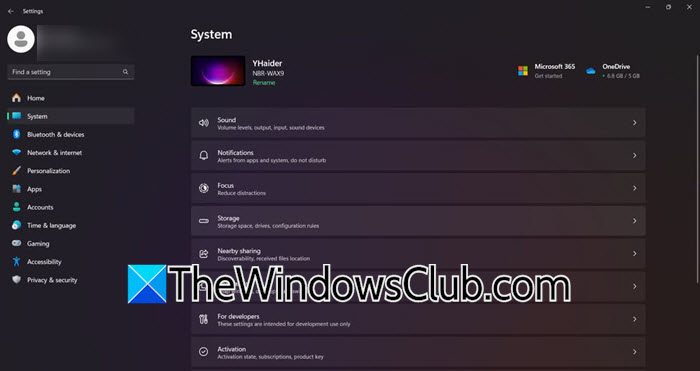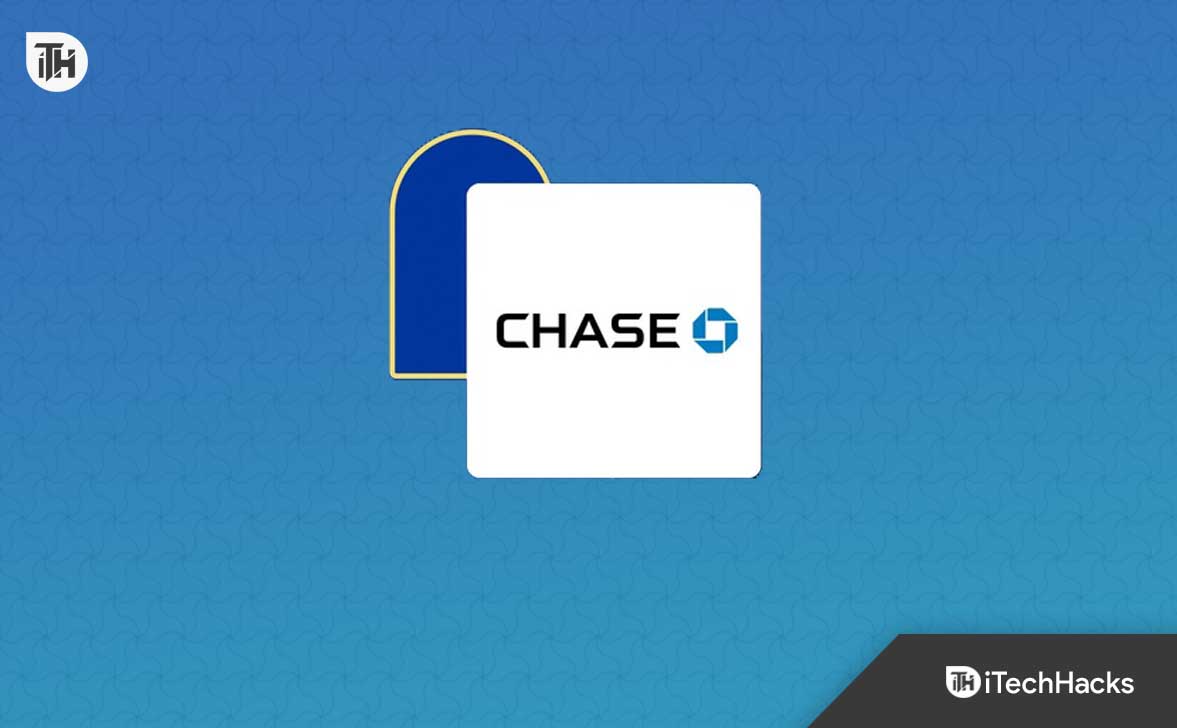Hvis dinPC -krasjer under Windows -installasjon eller oppsett, kan du bruke fikseringene som er gitt i denne artikkelen. Noen brukere opplevde dette problemet mens de installerte Windows -oppdateringen, mens noen opplevde det mens de utførte en ren installasjon av Windows. Korrupte Windows -installasjonsmedier kan forårsake dette problemet. En annen årsak er feil maskinvare, for eksempel feil RAM, BIOS -innstillinger, etc.
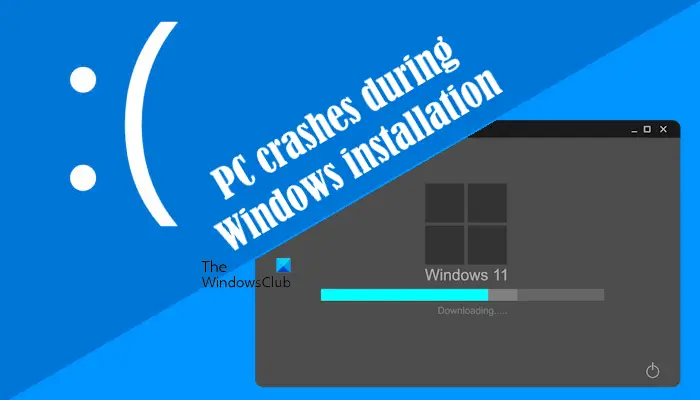
PC -krasjer under Windows -installasjonen
Bruk løsningene hvis PC -en krasjer under Windows -installasjonen:
- Last ned ISO -filen igjen
- Koble fra den dedikerte GPU
- Rengjør harddiskpartisjonen
- Slå av XMP eller relatert profil i BIOS
- Tilbakestill bios til standardinnstillinger
- Oppdater BIOS
- Maskinvarefeil
Alle disse rettelsene er forklart nedenfor. Før du fortsetter, foreslår jeg at du kobler fra alle unødvendige periferiutstyr koblet til datamaskinen din og prøver igjen.
1] Last ned ISO -filen igjen
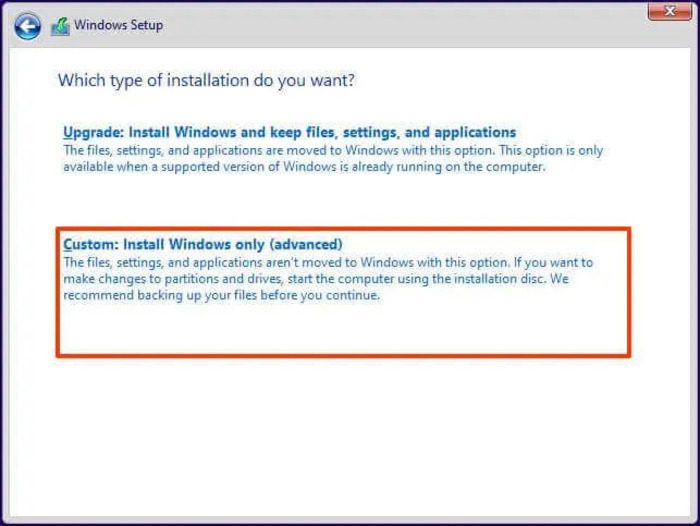
Hvis PC -en krasjer mens du utfører, ISO -filen kan være korrupt. Jeg foreslår at du laster ned ISO -filen igjen og utarbeider den oppstartbare USB -flash -stasjonen ved å bruke den nylig nedlastede ISO -filen. Bruk nå den USB -flash -stasjonen til å installere Windows. Du kan også prøve å bruke en annen USB -flash -stasjon for å lage et oppstartbart Windows -installasjonsmedium.
2] Koble fra den dedikerte GPU

Hvis datamaskinen din har dedikerte og integrerte grafikkort, kobler du fra det dedikerte grafikkortet og fortsetter med Windows -installasjon. Hvis dette fungerer, kan du koble til det dedikerte grafikkortet etter at installasjonen er fullført.
3] Rengjør harddiskpartisjonen
Rengjør harddiskpartisjonen du installerer Windows på. Dette vil slette alle dataene fra den valgte harddiskpartisjonen. Vær derfor forsiktig mens du velger en harddiskpartisjon.
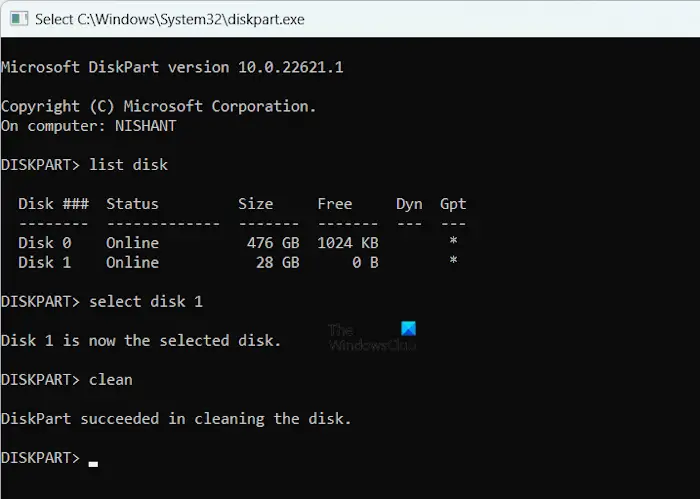
På den første skjermen på Windows -installasjonen, trykk påSkift + F10Nøkler for å starte ledeteksten. Når ledetekst vises, skriv inn følgende kommandoer en etter en og trykk Enter etter å ha skrevet hver kommando:
diskpart list disk select disk # clean exit
I kommandoen ovenfor, erstatt # med riktig harddiskpartisjon. Etter å ha rengjør harddiskpartisjonen, fortsett med Windows -installasjonen og se om PC -en din krasjer denne gangen.
4] slå av XMP eller relatert profil i BIOS
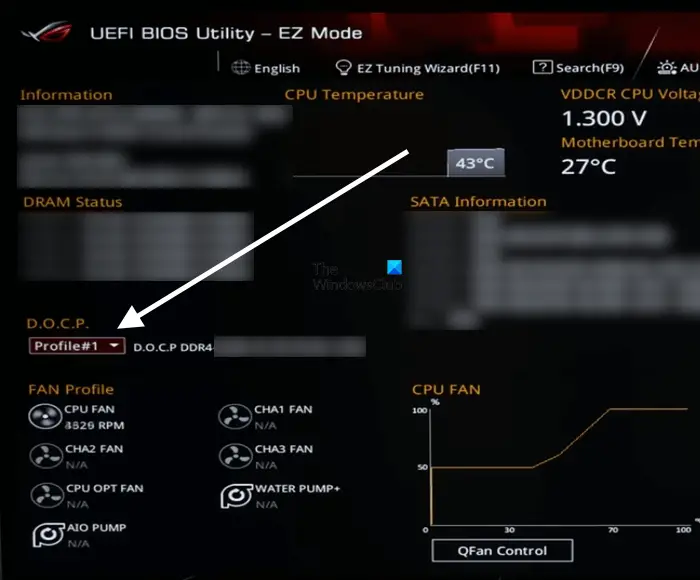
Hvis XMP -profilen er aktivert på systemet ditt, må du deaktivere den i BIOS og deretter fortsette å installere Windows. Datamaskiner av forskjellige merker bruker. For eksempel heter denne profilen DOCP for datamaskiner med AMD -hovedkort.
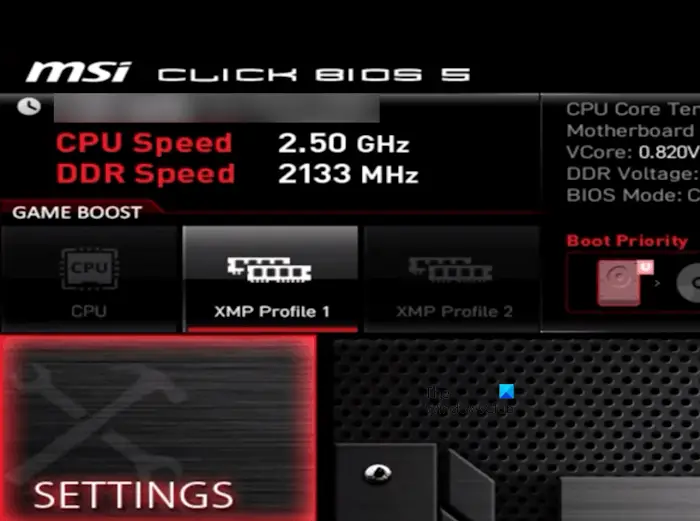
Hvis du har et MSI -hovedkort, kan du enkelt aktivere og deaktivere XMP -profilen. Når du skriver inn MSI BIOS, vil du se XMP -profilalternativene på hovedskjermen. Hvis den er hvit, er XMP -profilen deaktivert. Hvis den er rød, er den aktivert. Klikk på den eller velg den med tastaturspiletastene for å aktivere og deaktivere den. Etter det, lagre innstillingene og avslutningen.
Ulike merker av støttede hovedkort har forskjellige prosesser for å aktivere og deaktivere XMP -profilen. Se datamaskinprodusentens supportnettsted for instruksjoner om hvordan du deaktiverer XMP eller relaterte profilen i System BIOS.
5] Tilbakestill BIOS til standardinnstillinger
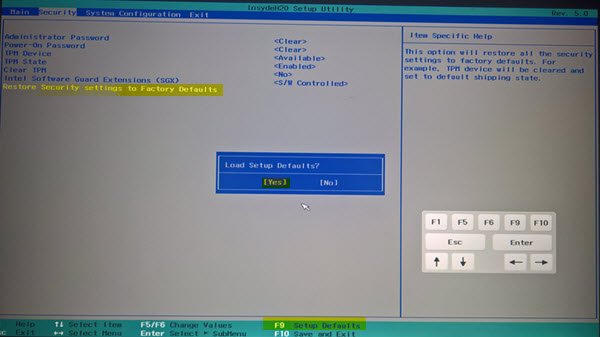
Noen feil BIOS -innstillinger kan forårsake dette problemet. I dette tilfellet,Innstillinger til standard kan hjelpe.
6] Oppdater BIOS
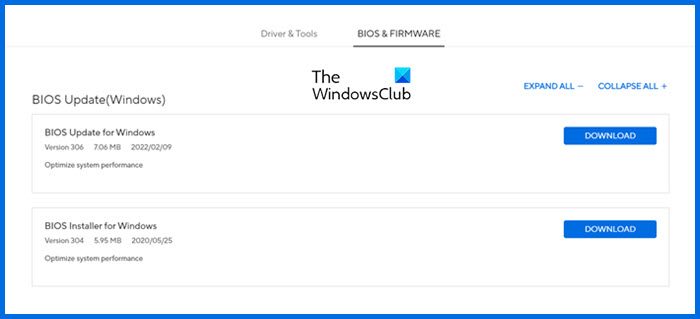
Hvis tilbakestilling av BIOS -innstillingene til standard ikke hjelper, hjelper ikke,. Du kan laste ned den nyeste BIOS -versjonen fra datamaskinprodusentens offisielle nettsted.
7] Maskinvarefeil
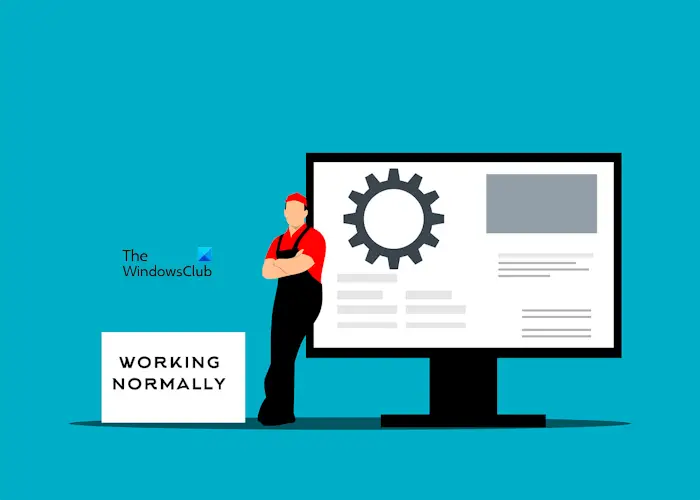
Bortsett fra programvareproblemer, kan feil maskinvare også forårsake dette problemet. Rammen din kan være feil. Windows 11 krever minst 4 GB RAM. Hvis systemet ditt har mer enn en RAM -pinne, kan du prøve å fjerne en RAM -pinne og deretter fortsette å installere vinduer. Hvis datamaskinen krasjer, må du fjerne en annen RAM -pinne og sett inn den forrige. Dette vil gi deg beskjed om Ram -pinnene dine er feil.
En annen mulig årsak er det defekte hovedkortet. Bortsett fra dette, kan du også ha annen feil maskinvare. Kanskje SSD du prøver å installere Windows på er feil. Ta datamaskinen for reparasjon.
Det er det. Jeg håper dette hjelper.
Hvorfor krasjer datamaskinen min når du installerer Windows 11?
Mens du installerer Windows 11, kan du være feil eller ha noen dårlige sektorer hvis datamaskinen krasjer, hvis datamaskinen krasjer. Du kan kjøre en kommando for å rense harddiskpartisjonen og se om det hjelper. En annen årsak til dette problemet er feil maskinvare. Problemet kan være med hovedkortet, RAM, SSD eller noe annet maskinvare.
Kan dårlig PSU forårsake PC -krasjer?
Ja, en dårlig PSU kan føre til at en PC krasjer. Arbeidet med en strømforsyningsenhet er å levere riktig strøm og spenning til hovedkortet og maskinvarekomponentene. Hvis PSU er feil, vil den gi feil spenning som fører til skade på maskinvarekomponenter. Dette vil føre til at en PC krasjer.
Les neste:.
![Excel Finn fungerer ikke [Fix]](https://elsefix.com/tech/tejana/wp-content/uploads/2024/12/Excel-Find-is-not-working.jpg)